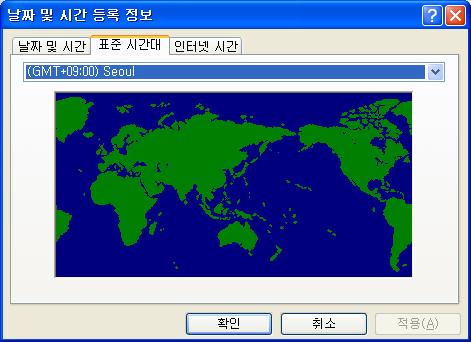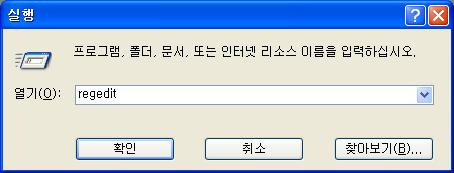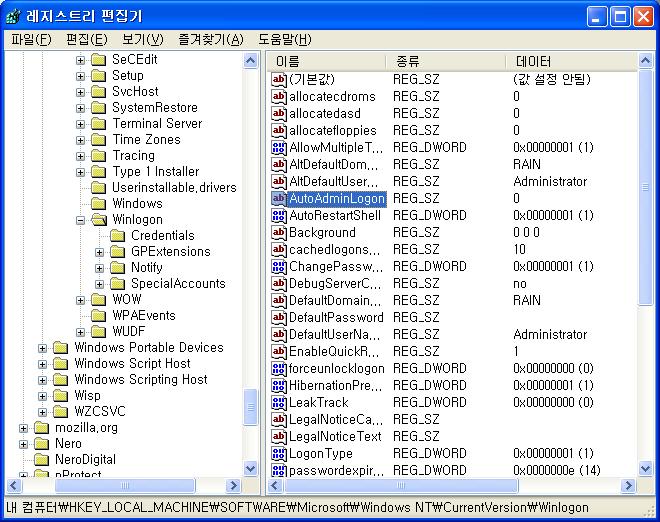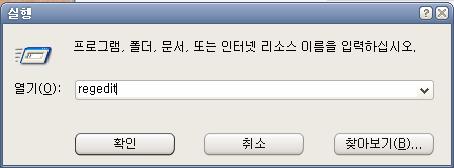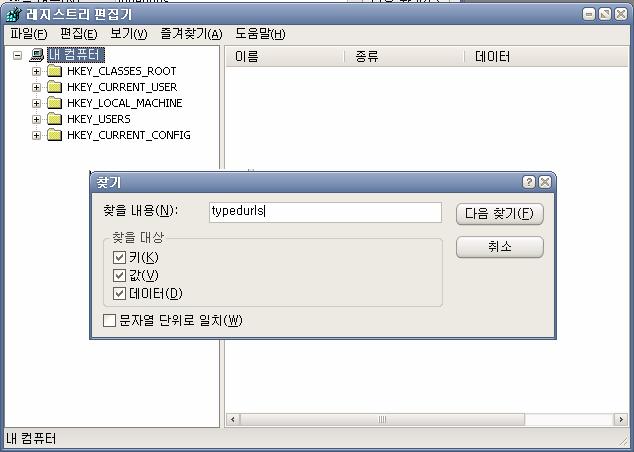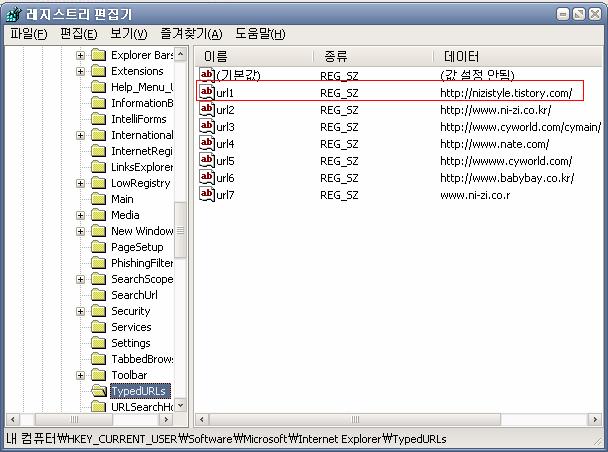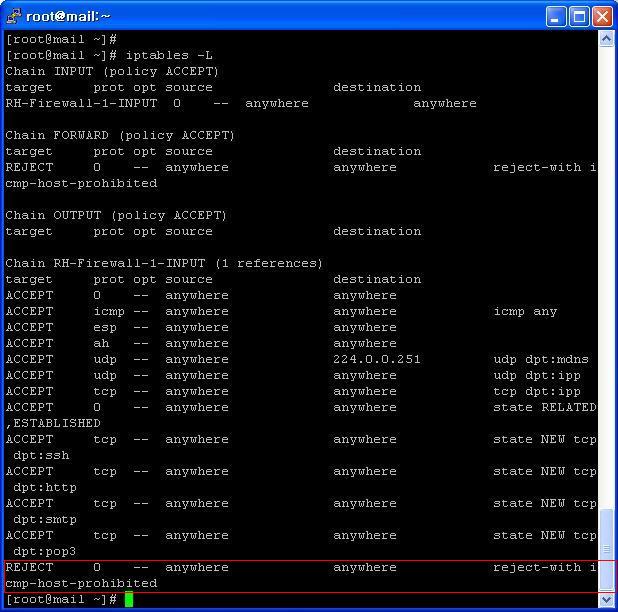왠만한 블로거들은 다 알고 있을 팁.. 난 최근에 알았다. 블로그 시작한지 한달.. 올블로그, 다음(티스트로에서 지원)에서 글들 수집해 가는 건 알았지만.
이렇게 메타블로그들이 많은줄은 몰랐다. 이렇게 해서 보잘 것 없는 글이지만 서로 공유하고 나의 작은 지식이 다른 사람에게도 공유될 수 있는 것 같다.
또한 검색엔진 등록이 있는데 뭐 내가 등록 하지도 않았는데 유입경로 보면 알아서 국내 포털 검색엔진들이 데이터 수집해 가서 검색에 보여주곤 한다.
어떤 이들은 쓰레기 데이터다 뭐다 해서 블로거들이 어쩠다 .. 광고다.. 내가 시작한지 1개월 밖에 되지 않았지만... 정말 다른 많은 성향을 가진사람들이 많구나. 감나라 배라나.. 이런건 정말 싫다. 자기가 원하는 포스트 등록하고 자기한테 맞지 않는 글은 정중히 댓글 하고 아님 그냥 지나치고 논쟁을 할것 있으면 정중히 하고... 왜 이리 서러 잘났다고 시끄러운지 ..
물론 데이터의 홍수에 어떤 데이터가 유효한 데이터 인지 가려내기 어려운 현실 이지만 그래도 서로의 정보를 공유한다는 점에서는 난 좋은것 같다.
또 쓸데 없는 말이 많아졌다.. 다시 글로 돌아와...(글에 핵심이 없음..ㅋㅋ)
기본적으로 공동의 RSS 구독기 역할을 하여 여러곳에 분산되어 있는 블로그의 글을 모아서 보여주는 역할을 하며, 여러 블로그로부터 수집된 글을 한 자리에 모아서 볼 수 있기 때문에 경우에 따라 어젠다 세팅, 커뮤니티의 형성 등 다양한 역할을 수행한다.
<출처 : 위키백과>아래는 메타 블로그를 수집하여 정리해 보았다.(네이버, 구글등.. - 검색엔진 참 좋다..ㅋㅋ)
# 메타 블로그
- 올블로그 : http://www.allblog.net/Home/
(난 여기서 메인에 한번 등록 됐었다.ㅋㅋ )
- 이올린 : http://www.eolin.com
- 오픈블로그 : http://www.mediamob.co.kr
- 블로그코리아 : http://blogkorea.org
- 미디어몹 : http://blogplus.joins.com/
- 믹시 : http://mixsh.com/
- 이버즈 블로그 : http://blog.ebuzz.co.kr
- Colcol Meta : http://www.colcol.net
- 나루 : http://www.naaroo.com
- 알토랑 : http://www.rtorang.com
# RSS 사이트
- Fish : http://3fishes.co.kr
- HanRSS : http://www.hanrss.com/
- 피드웨이브 : http://www.feedwave.com
그런데 음. 약간 사이트가 허접한 곳도 몇개 보이긴 하고 많은 수의 메타 블로그를 조사해 봤는데.. 닫은 싸이트 들도 많이 있다. 하지만 위의 것들은 내 주관적으로 나름 한번 가입해 보고 유입경로를 살펴볼만 하다.
더 좋은 정보 있음 트랙백이나 댓글 달아주세요.

'IT reference > 티스토리 TIP' 카테고리의 다른 글
| 다음(DAUM) 메인에 글이 걸렸다.. (1) | 2009.03.17 |
|---|---|
| 티스토리 초대장 배포 합니다. (5장) - 마감합니다. (31) | 2009.02.05 |
| 올블로그 메인에 걸리다. (0) | 2008.11.26 |
| 블로그 댓글 쓰기에 배경 이미지를 넣어 보자. (22) | 2008.11.26 |
WRITTEN BY








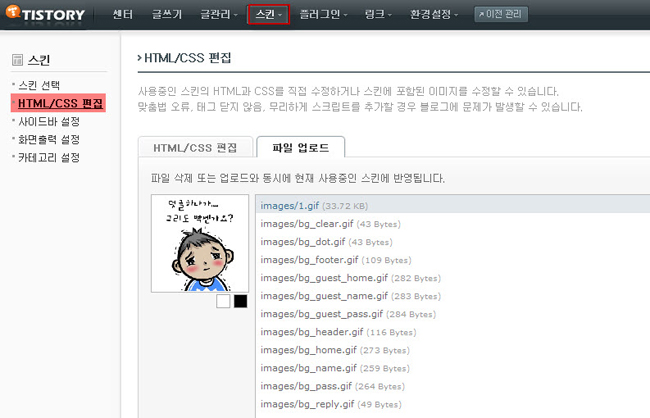
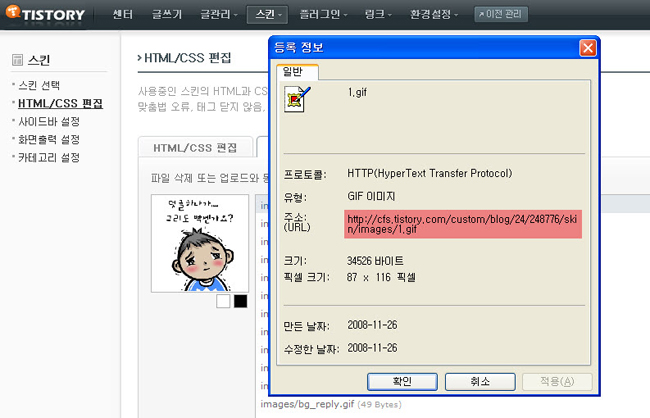
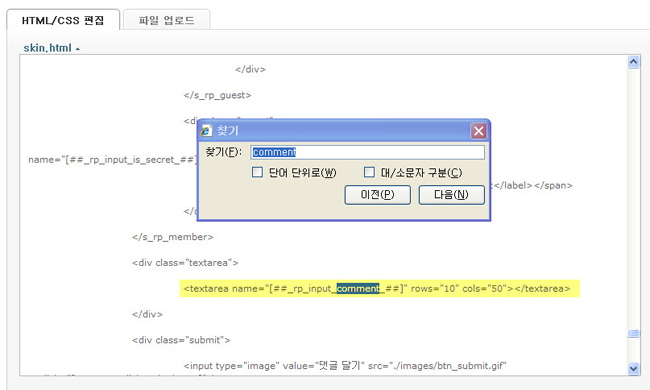
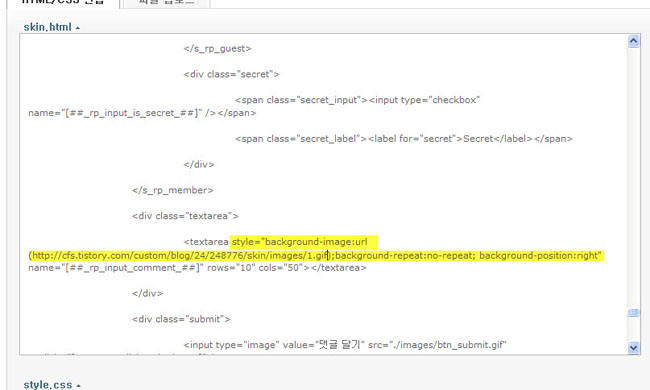
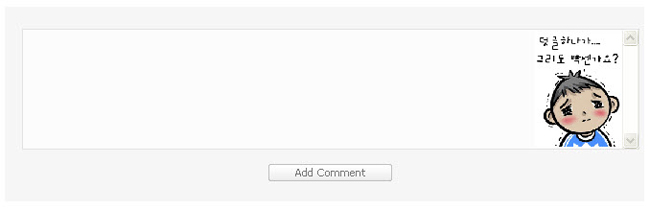




 ReNamer.exe
ReNamer.exe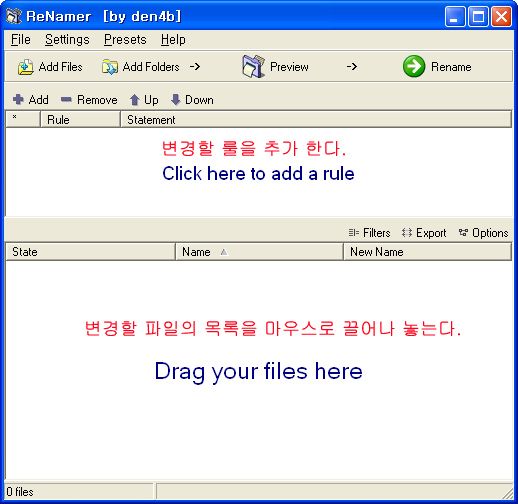
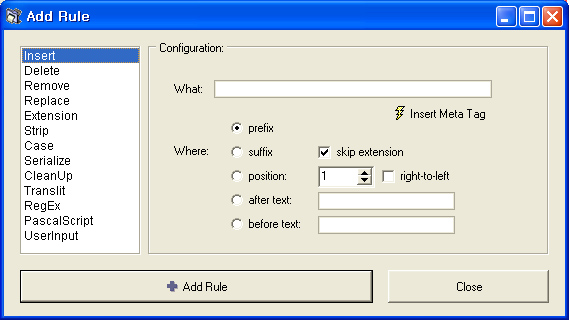
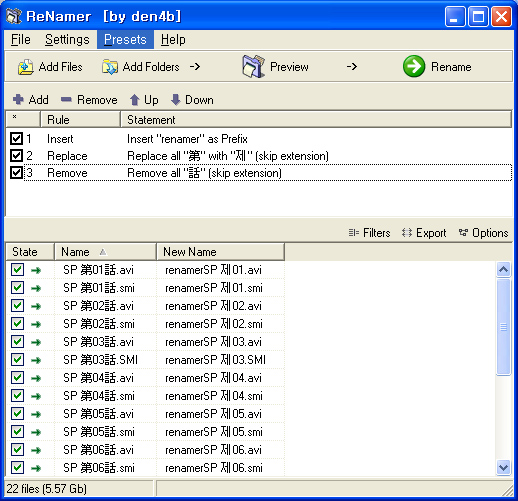
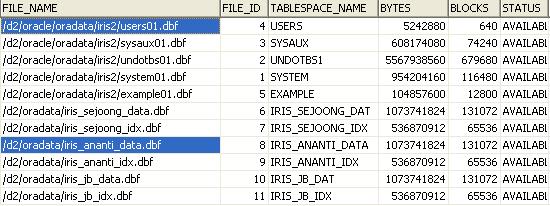
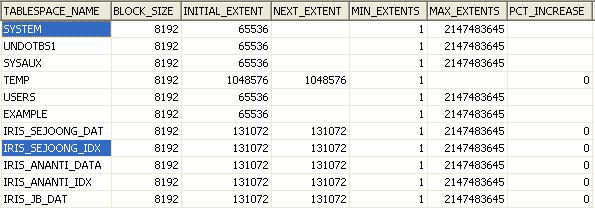
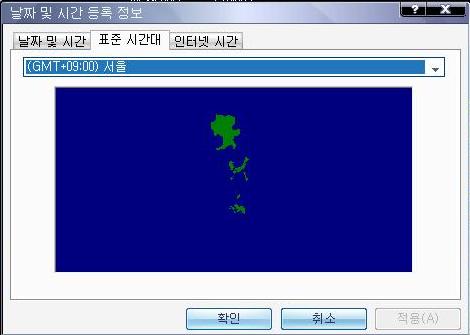
 time_zones.reg
time_zones.reg